很多人不知道wps如何使用smartart制作垂直块列表?今日为你们带来的文章是关于wps使用smartart制作垂直块列表的详细方法,还有不清楚小伙伴和小编一起去学习一下吧。
wps使用smartart制作垂直块列表的详细方法

1、打开wps,进入主页面后点新建;
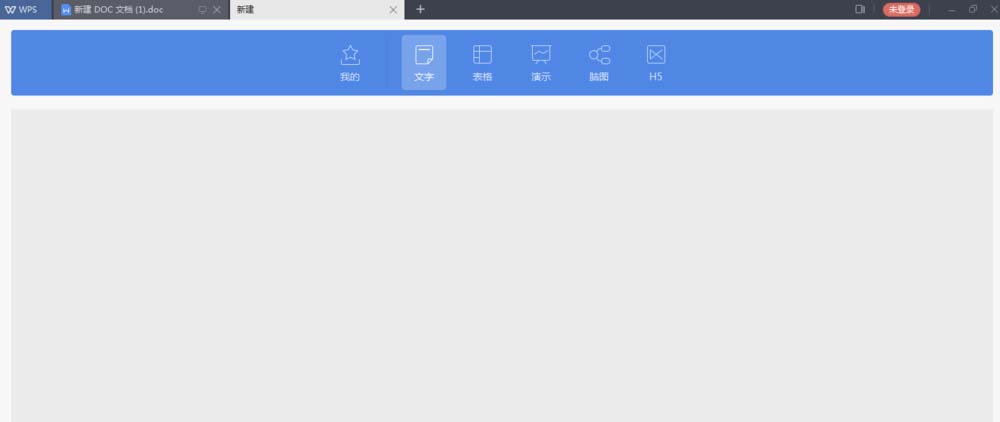
2、点文字,选择新建空白文档;
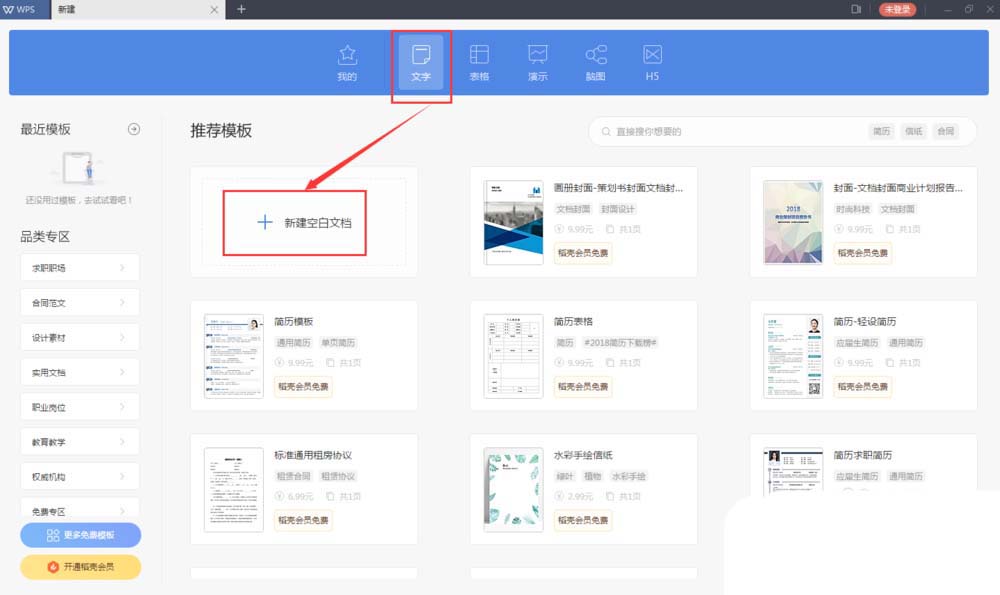
3、进入wps文字编辑主页面;
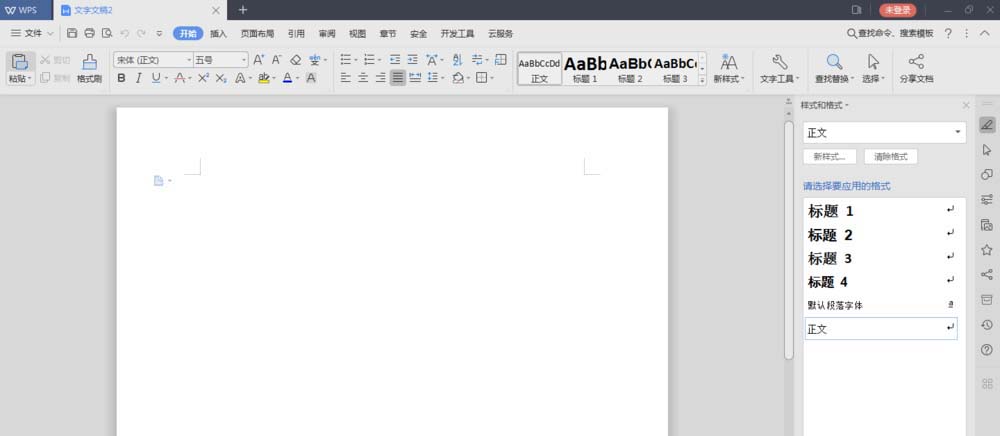
4、在菜单栏中选择插入菜单;
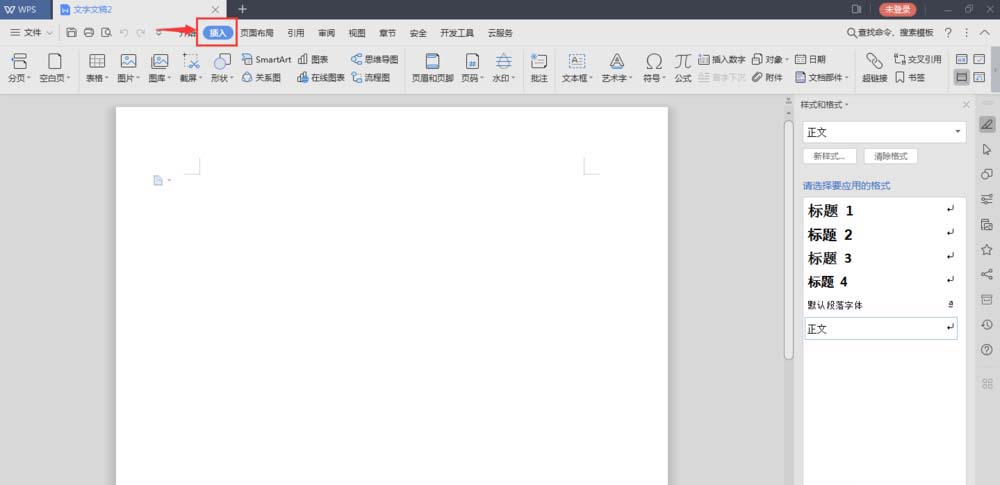
5、找到并选择smartart;
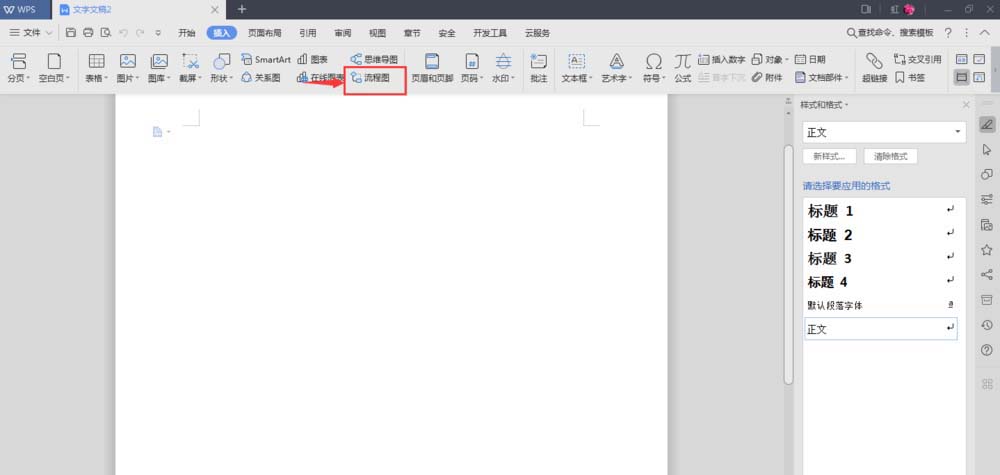
6、选择垂直块列表后按确定;
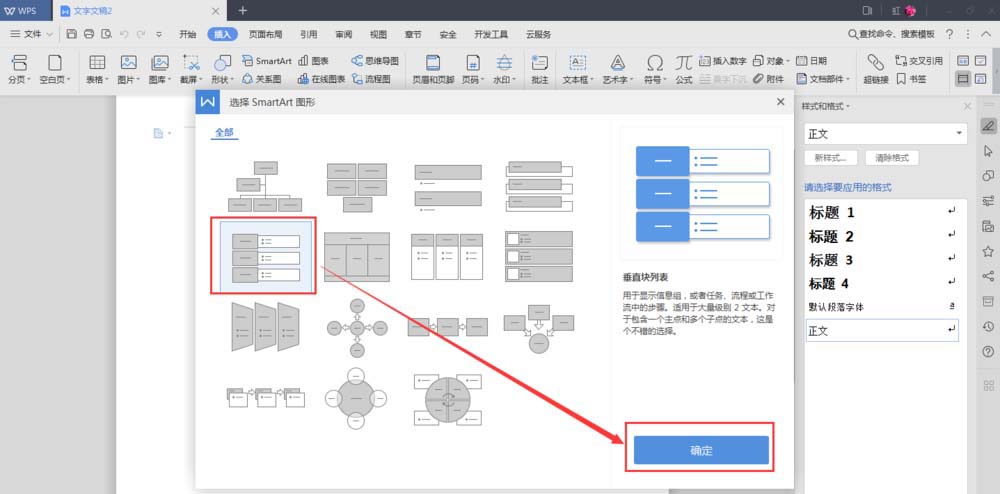
7、插入一个空的垂直块列表;
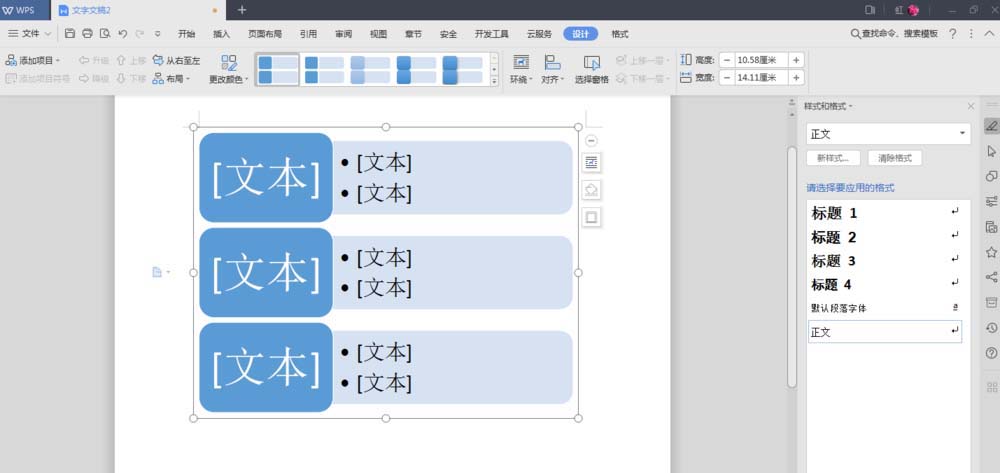
8、填充好需要的文字后,就在wps中新建好了一个垂直块列表。
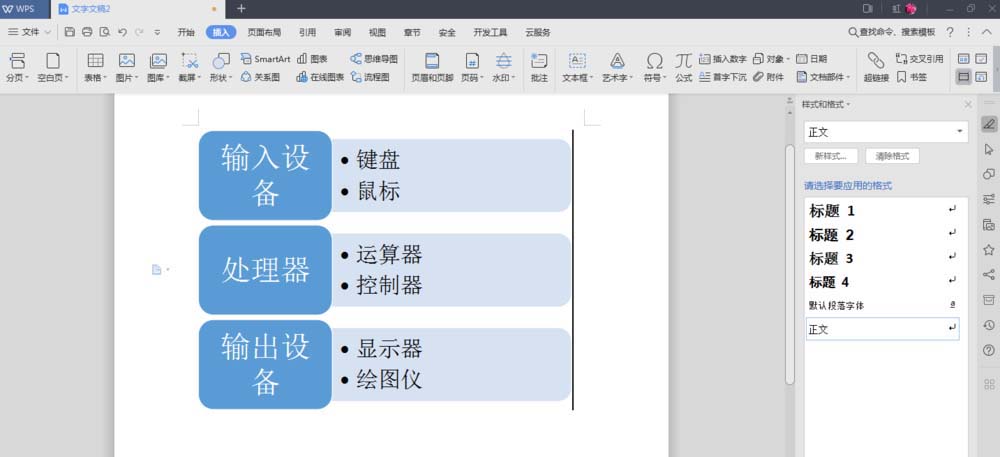
还不了解wps使用smartart制作垂直块列表的详细步骤的朋友们,不要错过小编带来的这篇文章哦。








